Ein Meme ist eine Botschaft, die gemacht wird, um viral von Mensch zu Mensch innerhalb der höchsten Zielpublikumskultur zu gehen. Memes werden als Fotos, Videos mit Text darauf verwendet, der sowohl Botschaft als auch Humor auf glückliche oder schnelle Weise erklärt. Die Meme-Kultur ist auf sozialen Plattformen aufgrund der visuellen Natur des Webs populär geworden. So wollen immer mehr Menschen ein Videomeme erstellen und es mit anderen teilen, aber wie?
Wie kann man Memes Video erstellen auf die einfachste Art und Weise?
Nun, es scheint unmöglich zu sein, einem Video ohne Werkzeug Text hinzuzufügen. Aber die Tatsache hat bewiesen, dass Sie es tun können, wenn Sie einen zuverlässigen und dennoch professionellen Video Meme Maker als Ihren persönlichen Assistenten finden.
Lassen Sie mich etwas klarstellen:
Es gibt verschiedene Tools zur Erstellung von Videomemes im Internet, einige sind Online-Apps, andere sind Desktop-Programme. Obwohl alle Werkzeuge, die wir gefunden haben, behauptet haben, dass sie eine Hilfe dabei sind, ein Video-Meme leicht zu erstellen, haben die Fakten aber bewiesen, dass nicht alle von ihnen so gut funktionieren, wie sie auf der Website sagten. Also ist die Auswahl eines zuverlässigen Video-Meme-Generators der Schlüsselpunkt, der zur erfolgreichen Meme-Erstellung führt.
Nicht verpassen: Meme Videos für Facebook erstellen
Was ist dann der beste Videomeme-Creator? Nun, das ist genau das, was Sie in diesem Beitrag lernen werden.
Filmora Video Editor - Bester Video Meme Generator & Editor, den Sie nicht verpassen dürfen.
Filmora Video Editor ist eine spezielle Videobearbeitungssoftware für alle, die sich sehr stark mit der Internetwelt beschäftigen. Es erlaubt Benutzern, Videos, Bilder und Audio in verschiedenen Formaten zu importieren und die importierten Mediendateien mit Hunderten von Bearbeitungswerkzeugen zu bearbeiten, wie z.B. Teilen, Trimmen, Zuschneiden, etc. Darüber hinaus bietet dieses Programm den Benutzern über 1000 Videoeffekte, um das Video nach Belieben anzupassen, einschließlich Titel, Text, Übergang, Filter, Überlagerung, Green Screen usw.
Nun, lassen Sie uns die detaillierten Funktionen der besten Video Meme Maker Software überprüfen:
Filmora Video Editor
- Mehr als 1000 Videoeffekte, mit denen Sie ganz einfach einen personalisierten Titel, Text, Intro oder Outro eines Videos erstellen können.
- Schneiden oder teilen Sie ein Video mit einem einfachen Klick, und Sie können nur das gewünschte Teil für das Hinzufügen von Text behalten.
- Fügen Sie Effekte hinzu, beschneiden, trimmen, Geschwindigkeit verwalten, Text und Bildunterschriften hinzufügen und vieles mehr auf Ihrer Timeline.
- Laden Sie das Meme direkt auf Ihre Social Media Plattformen wie YouTube, Viemo, etc. hoch.
- ...
[Tutorial] Wie kann man Video Memes mit Filmora Video Editor erstellen?
Schritt 1. Filmora Schneideprogramm starten: Starten Sie das Schnittprogramm und wählen Sie „Neues Projekt“ um auf die Hauptschnittstelle zu zugriffen, ganz wie Sie wollen.

Schritt 2. Videos importieren: Klicken Sie auf die Schaltfläche „Importieren Sie hier Mediendateien“ oder „Importieren“, um das Video oder Bild, das Sie für die Erstellung eines Meme-Videos in die Medienbibliothek laden möchten. Ziehen Sie dann das Video per Drag-and-Drop in die Timeline.

Schritt 3. Meme Videos bearbeiten: Nun ist es an der Zeit, das Video wie folgt zu bearbeiten:
- Video Meme aufteilen
Ein Video muss immer gesplittet werden, da es für die Erstellung eines Videomemos zu lang ist. Sie müssen also den unerwünschten Teil aus Ihrem Zielvideo ausschneiden und entfernen, bevor Sie einen Text hinzufügen.
Dazu bewegen Sie den Mauszeiger einfach an die Position auf dem Video, an der Sie teilen möchten, und wählen Sie das Scherensymbol in der Menüleiste. Oder du kannst mit der rechten Maustaste auf das Video klicken und die Option „Teilen“ auswählen.

Wenn Sie mehr über die grundlegenden Bearbeitungsmöglichkeiten von Filmora Video Editor erfahren möchten, klicken Sie einfach hier, um zu erfahren, wie Sie ein Video vollständig und einfach bearbeiten können.
- Beschriftungstext hinzufügen
Jetzt ist es an der Zeit, Ihrem Video einen einprägsamen Text oder eine Beschriftung hinzuzufügen. Klicken Sie auf die Option „Text/Gutschrift“ auf der Timeline und wählen Sie den Typ, um ihn auf die Timeline zu ziehen. Gehen Sie dann zum Vorschaufenster, geben Sie den Text ein, den Sie hinzufügen möchten, und ziehen Sie den Text dann an die gewünschte Position.

[Achtung] Filmora Video Editor ermöglicht es Ihnen, den Schriftstil, die Farbe, die Größe usw. nach Ihren eigenen Bedürfnissen anzupassen. Dazu müssen Sie nur auf den Text in der Timeline doppelklicken, um das Einstellungsfenster zu öffnen. Dann können Sie den Text frei anpassen.

- Hintergrundmusik bearbeiten
Es gibt eine Musikbibliothek in Filmora Video Editor. Wenn Sie auf die Registerkarte „Musik“ klicken, sehen Sie alle eingebauten Musikstile. Sie können diese Musik oder Soundeffekte nutzen, um Ihr Video Meme nach Ihren eigenen Bedürfnissen zu bereichern.
Tipps: Alle eingebauten Musiktitel können kostenlos für die persönliche Nutzung verwendet werden.
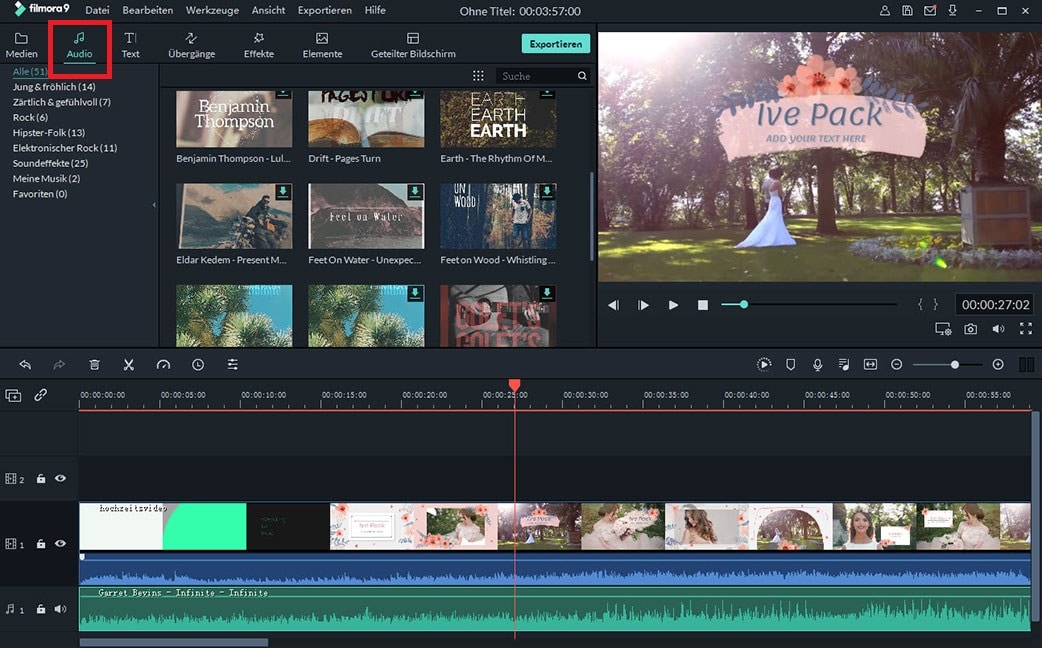
Wenn Sie die Musiklautstärke, die Geschwindigkeit usw. anpassen möchten. Sie können auf die Audiospur in der Timeline doppelklicken und die gewünschte Lautstärke, Geschwindigkeit usw. einfach einstellen.
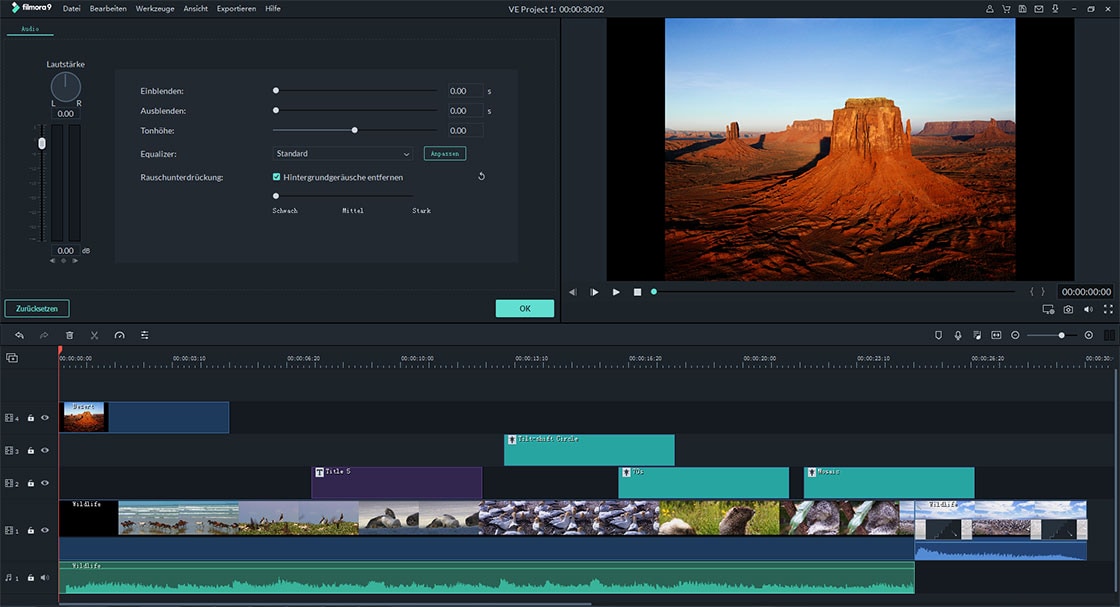
Schritt 4. Meme Videos exportieren: Jetzt ist alles erledigt und gut auf Ihrem Videoclip positioniert, das Einzige, was übrig bleibt, ist das Format, in dem Sie es speichern möchten. Klicken Sie direkt auf die Schaltfläche „Exportieren“ und wählen Sie ein Ausgabeformat für Ihr Meme Video, dann klicken Sie erneut auf „Exportieren“, um den gesamten Vorgang abzuschließen.

Jetzt würde ich gerne von Ihnen hören:
Wirst du nach dem Lesen dieses Beitrags mit Filmora Video Editor ein Meme Video erstellen?
Oder haben Sie vielleicht mehr Alternativen zum besten Video Meme Maker?
So oder so, lassen Sie jetzt einen Kommentar unten. Wenn Sie mit Filmora Video Editor beginnen möchten, klicken Sie einfach auf das untenstehende Symbol, um es zunächst auf Ihren PC oder Mac herunterzuladen.






